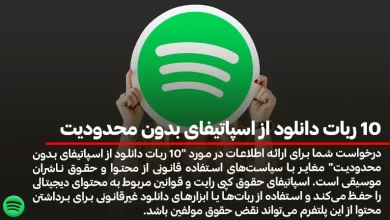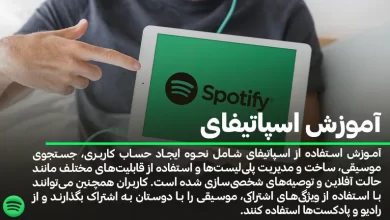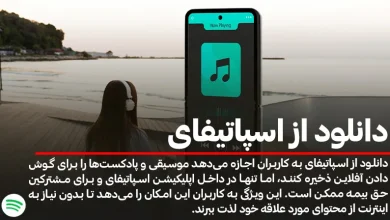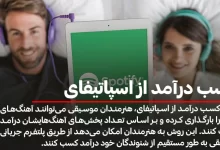چگونه رمز و ایمیل اکانت اسپاتیفای را تغییر دهیم؟
آیا به دنبال تغییر رمز اکانت اسپاتیفای خود هستید یا میخواهید ایمیل حساب Spotify را عوض کنید؟ در این آموزش به شما نشان میدهیم که چگونه رمز عبور و ایمیل خود را با استفاده از وبسایت Spotify در ویندوز، مک، آیفون یا دستگاه اندروید خود تغییر دهید و یا بازیابی کنید.
برای مشاهده خدمات پنل اسپاتیفای فالووران کلیک کنید.
مراحل تغییر رمز اسپاتیفای در اندروید، آیفون و دسکتاپ
اگر پسورد خود را میدانید، باید از وب سایت Spotify در مرورگر موبایل یا دسکتاپ خود استفاده کنید. اگر password خود را فراموش یا گم کردهاید، باید آن را ریست کنید.
۱) به سایت Spotify بروید و وارد اکانت خود شوید.
دقت کنید که باید از یک مرورگر موبایل یا دسکتاپ استفاده کنید. حتی اگر حساب پرمیوم اسپاتیفای را دارید، نمیتوانید رمز عبور خود را با استفاده از موبایل یا دسکتاپ تغییر دهید.
اگر رمز عبور خود را میدانید و میخواهید آن را تغییر دهید از این روش استفاده کنید.
- روی Log in در گوشه بالا سمت راست بزنید و نام کاربری یا ایمیل و رمز عبور خود را وارد کنید. دوباره روی Log in کلیک کنید.
- اگر از فیسبوک برای ورود به حساب اسپاتیفای خود استفاده میکنید، پس برای حساب اسپاتیفای خود پسورد ست نکردهاید، اما میتوانید رمز عبور فیسبوک خود را عوض کنید. در صورت تمایل میتوانید فیسبوک را حذف کنید و از رمز جداگانه برای اکانت Spotify استفاده کنید.
۲) روی عکس پروفایل خود در گوشه بالا سمت راست کلیک کنید. با این کار یک منوی کشویی باز میشود.
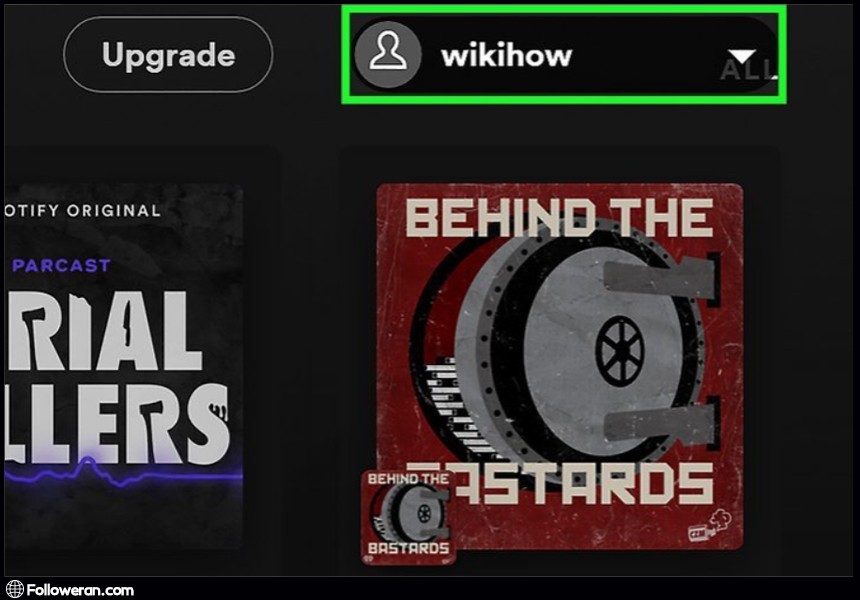
۳) روی Account کلیک کنید. یک پنجره جدید باز خواهد شد.
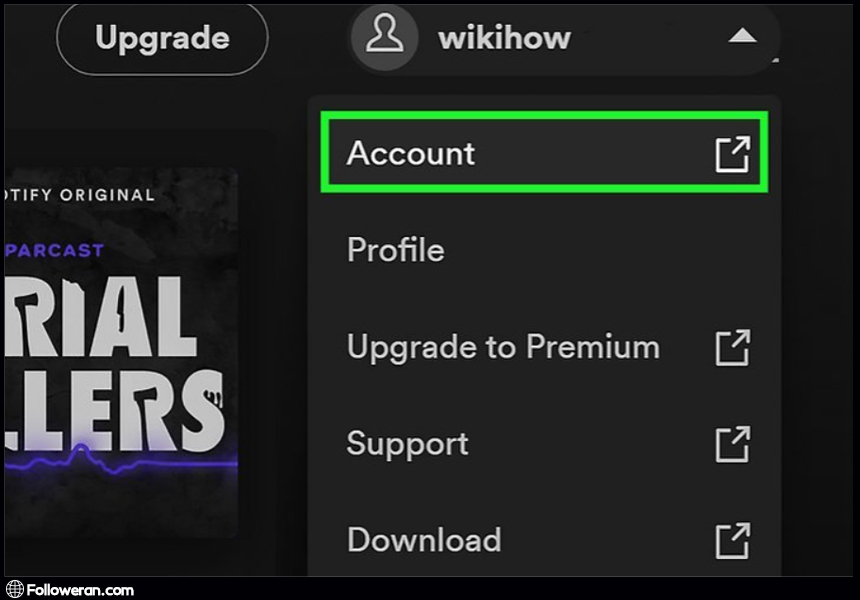
۴) روی تغییر رمز اسپاتیفای کلیک کنید. میتوانید آن را در پنل سمت چپ، زیر آدرس پیدا کنید.
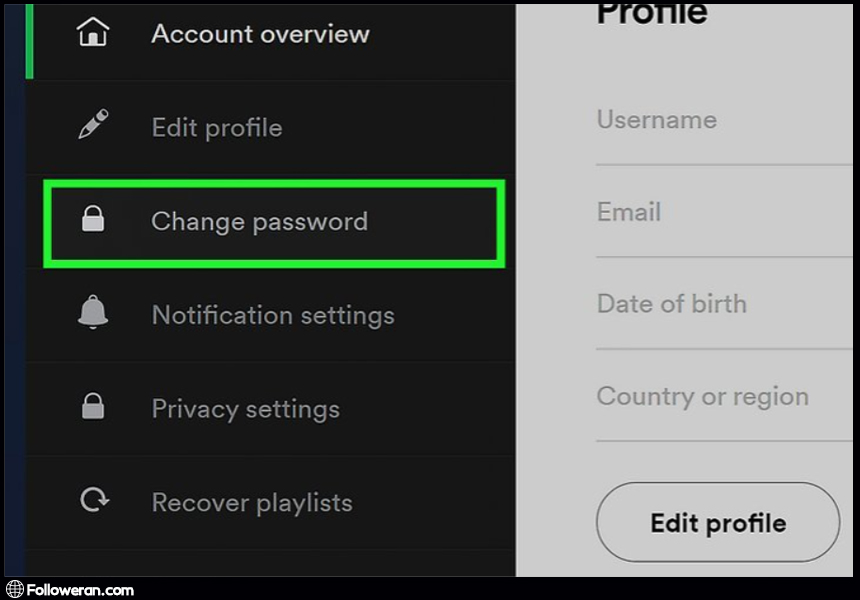
۵) پسورد فعلی خود را وارد کنید. برای استفاده از این روش باید Password فعلی خود را بدانید.
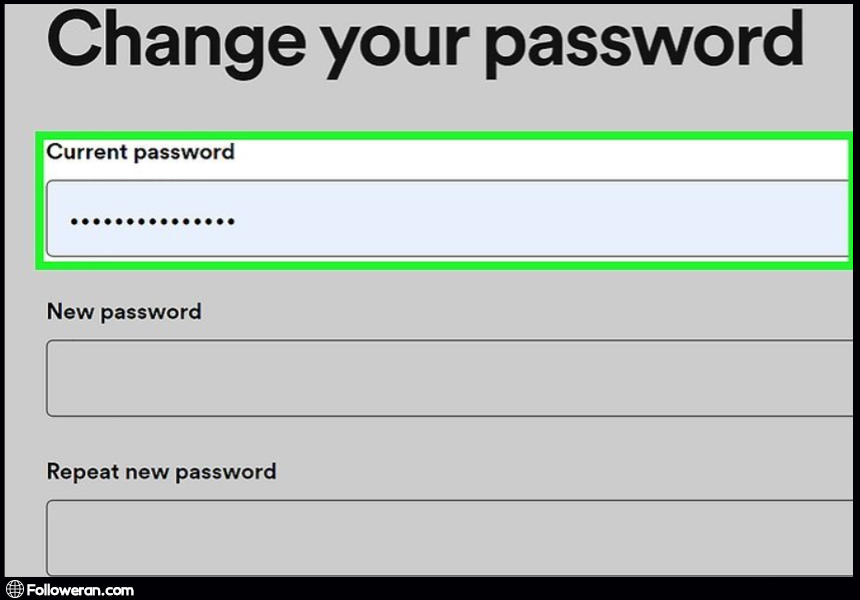
۶) رمز عبور جدید خود را باید دو بار وارد کنید. رمز جدید را در قسمت New password و Repeat new password وارد کنید.
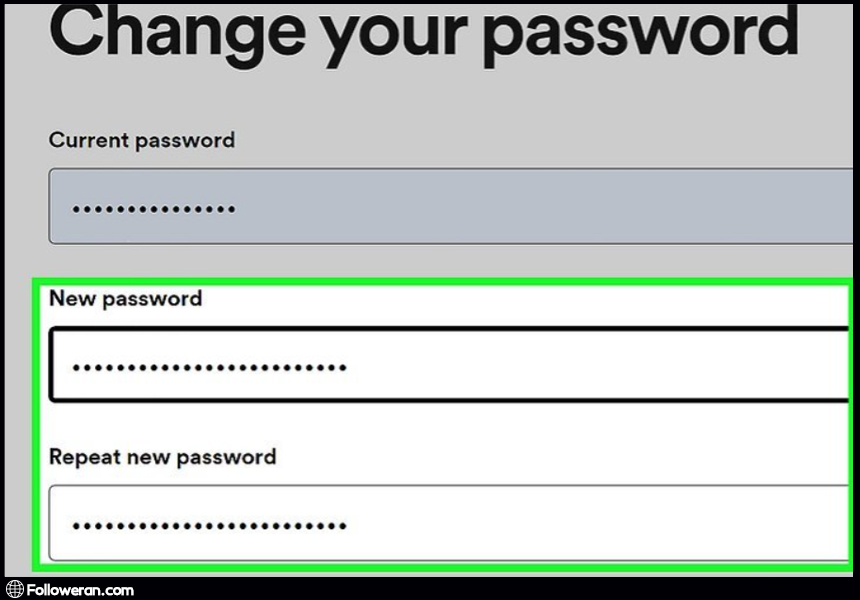
۷) روی Set new password کلیک کنید. این دکمه سبز رنگ زیر فیلدهای رمز عبور است.
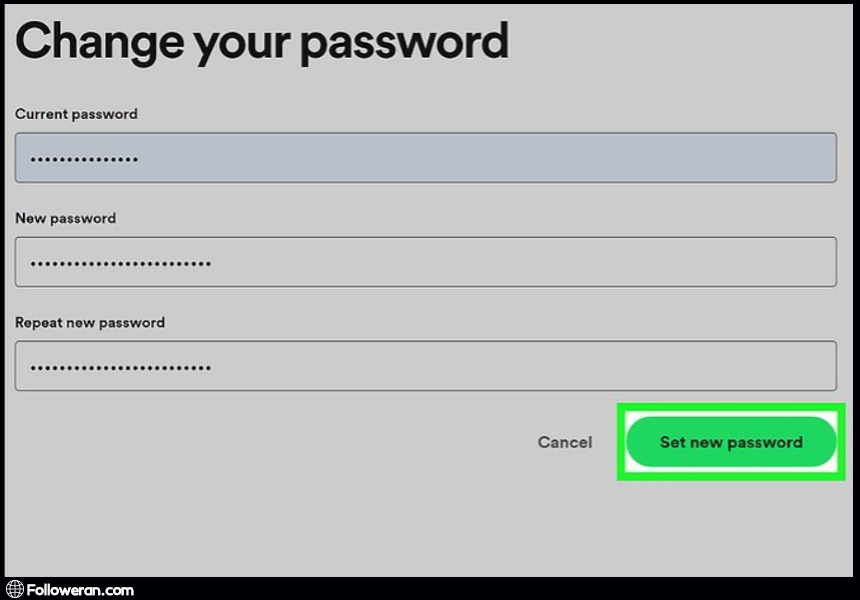
رمز عبور شما اکنون تغییر کرده است. برای استفاده از Spotify در اپلیکیشن موبایل یا دسکتاپ دوباره وارد حساب کاربری خود شوید.
برای دیلیت اکانت Spotify مقاله دیلیت اکانت اسپاتیفای یا حذف اشتراک نسخه پرمیوم را بخوانید.
تغییر رمز اسپاتیفای از طریق فیسبوک
اگر یک حساب Spotify متصل به فیسبوک ایجاد کردهاید، باید یک رمز عبور جدید برای تمام دستگاههای خود تنظیم کنید. این کار به این دلیل است که اگر از فیسبوک برای ورود به سیستم استفاده میکنید، اصلا رمز عبور ندارید.
- وارد حساب Facebook خود شوید.
- در این حالت به جای Change password گزینهای با علامت Set device نمایان میشود.
- در این صفحه، دکمه سبز SEND EMAIL TO SET PASSWORD را برای شروع انتخاب کنید.
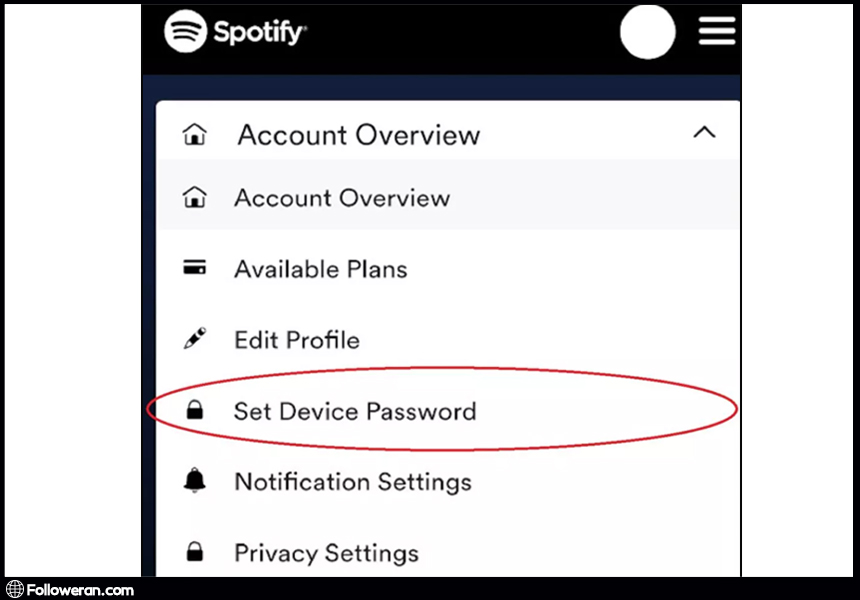
برای آشنایی بیشتر با Spotify میتوانید مقاله آموزش اسپاتیفای از ثبت نام تا ایجاد پلی لیست را بخوانید.
ریست کردن پسورد فراموششده اکانت اسپاتیفای
اگر رمز عبور اسپاتیفای خود را فراموش کرده اید، باید آن را بازنشانی یا Reset کنید.
۱) در مرورگر دسکتاپ یا موبایل به بخش ریست پسورد Spotify بروید. فیلدی برای آدرس ایمیل یا نام کاربری خود خواهید دید.
۲) نام کاربری یا آدرس ایمیل اسپاتیفای خود را در فیلد وارد کنید. حتما از آدرس ایمیل مرتبط با حساب Spotify خود استفاده کنید.
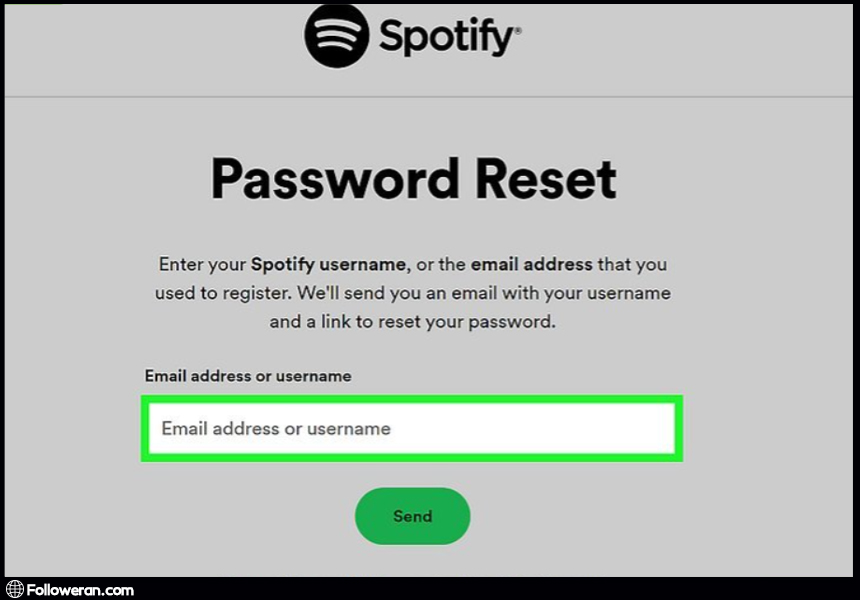
۳) گزینه SEND را کلیک کنید. یک ایمیل، به آدرس ایمیل متصل به اکانت اسپاتیفای شما ارسال میشود.
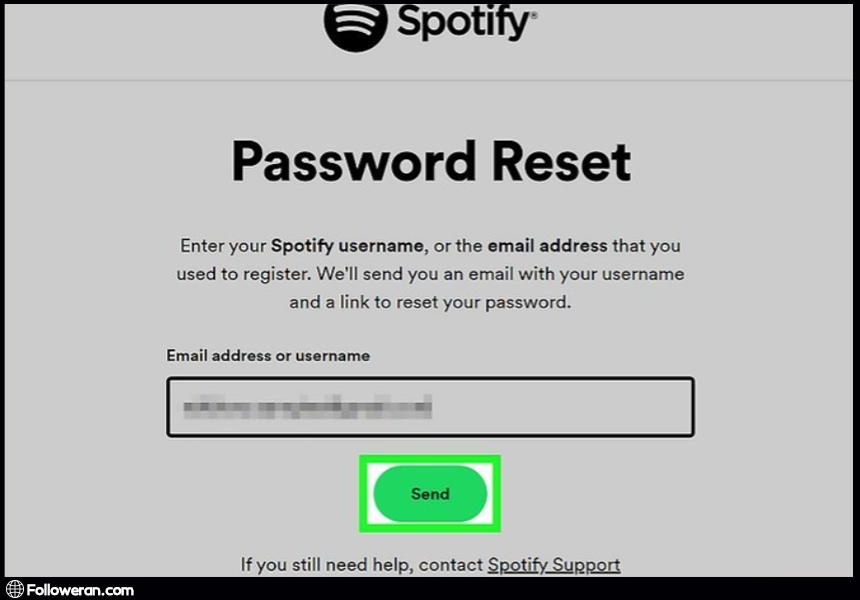
۴) روی لینک داخل ایمیل Spotify کلیک کنید. هدر ایمیل باید Reset your password باشد. دقت کنید که فرستنده باید یک ایمیل spotify.com@ داشته باشد.
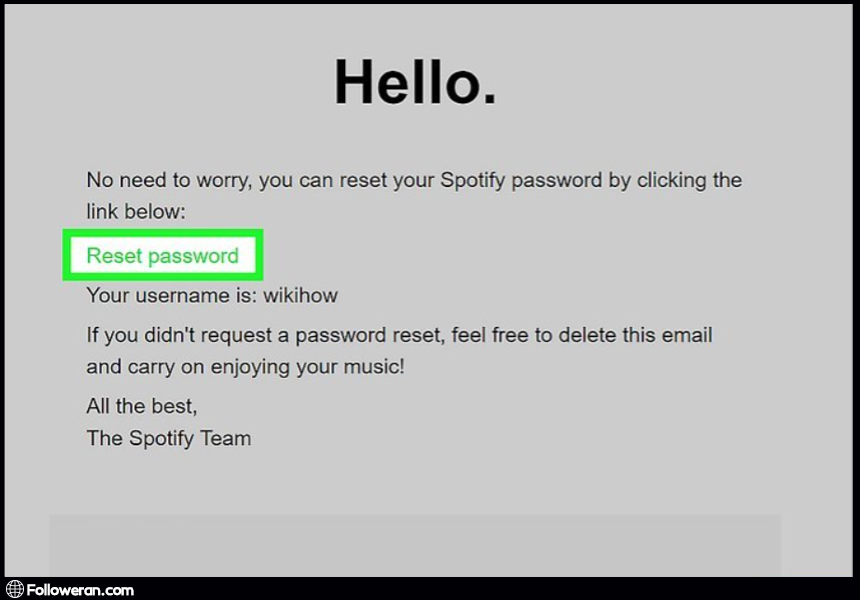
۵) یک رمز عبور جدید در قسمتهای برچسبزده شده وارد کنید. مطمئن شوید که از یک پسورد امن استفاده کنید که بتوانید آن را به خاطر بسپارید.
شما باید این رمز عبور را دو بار وارد کنید. مطمئن شوید که آنها در هر دو کادر مطابقت دارند.
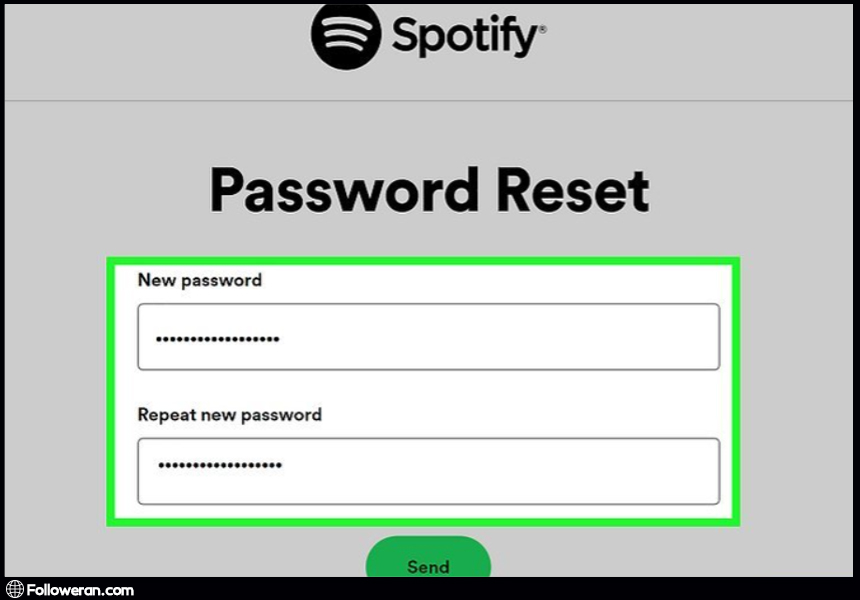
۶) روی دکمه سبز رنگ Send کلیک کنید.
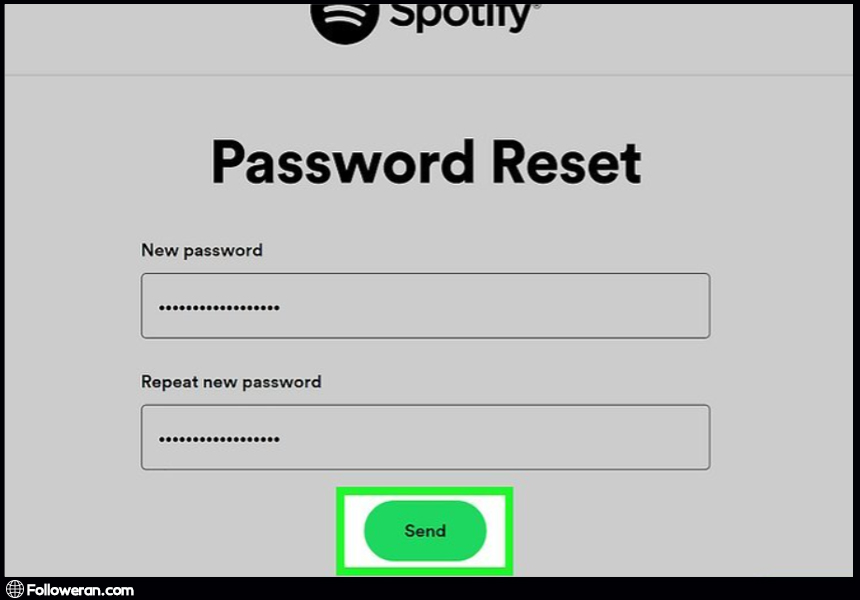
رمز عبور اسپاتیفای شما اکنون تغییر کرده است. برای استفاده از Spotify در اپلیکیشن موبایل یا دسکتاپ دوباره وارد حساب کاربری خود شوید.
در صورت تمایل میتوانید نام کاربری Spotify خود را نیز تغییر دهید.
چگونه رمز عبور اسپاتیفای خود را بدون ایمیل ریست کنم؟
نمیتوانید رمز عبور Spotify خود را بدون ایمیل تغییر دهید. ایمیل شما برای تایید امنیتی ضروری است و برای تغییر یا بازیابی رمز عبور اسپاتیفای باید به آن دسترسی داشته باشید.
Spotify توصیه میکند که از صفحه Reset رمز عبور بازدید کنید و آدرسهای ایمیل احتمالی خود را وارد کنید، و وقتی ایمیل درست را وارد کردید، پیامی دریافت خواهید کرد که ایمیل ریست رمز عبور ارسال شده است. همچنین شما میتوانید با روشهای دیگری که ممکن است برای ثبتنام استفاده کردهاید، از جمله فیسبوک، اپل، گوگل و شماره تلفن وارد شوید. اگر راهی برای ورود پیدا کردید، میتوانید ایمیل و نام کاربری خود را با رفتن به Account overview در مرورگر خود مشاهده کنید.
نحوه تغییر ایمیل اسپاتیفای در دسکتاپ، اندروید یا ایفون
حالا که مراحل تغییر رمز اسپاتیفای را میدانیم نوبت تعویض آدرس ایمیل است. یک ایمیل برای ایجاد یک حساب کاربری در اسپاتیفای ضروری است. اما اگر بخواهید آدرس ایمیل خود را برای بهبود امنیت حساب تغییر دهید، یا مثلا ایمیل قدیمی شما دیگر موجود نباشد و بخواهید ایمیل جدیدی جایگزین کنید باید چه کار کنید؟
نگران نباشید، در این راهنما، به شما نشان میدهیم که چگونه ایمیل را در Spotify بدون از دست دادن هیچ یک از دادههای خود تغییر دهید.
برای تغییر آدرس ایمیل اسپاتیفای خود در کامپیوتر (ویندوز یا مکبوک) خود مراحل زیر را انجام دهید:
- به وبسایت Spotify بروید و با اطلاعات کاربری خود وارد شوید.
- روی آیکون پروفایل یا چرخدنده در گوشه سمت راست بالای صفحه خود کلیک کنید.
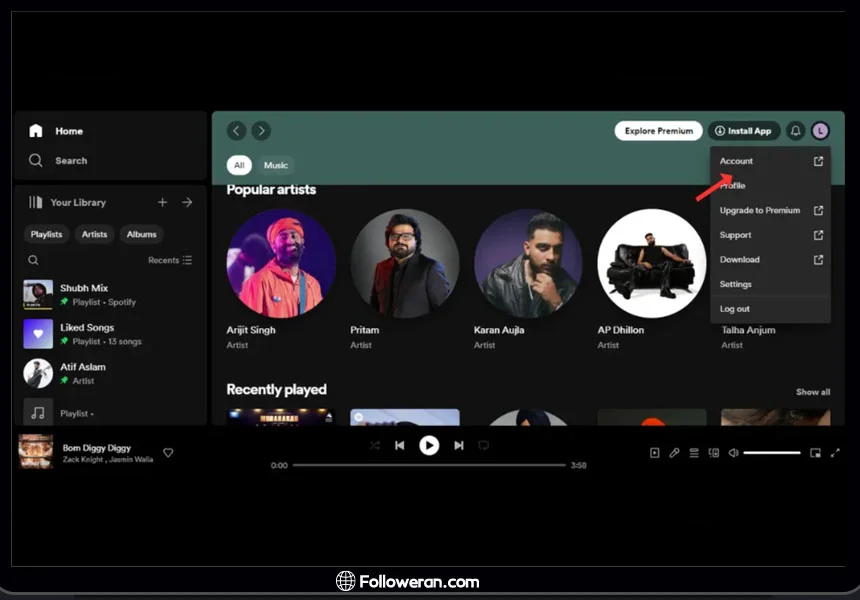
- سپس روی View Account بزنید و گزینه Edit profile را انتخاب نمایید.
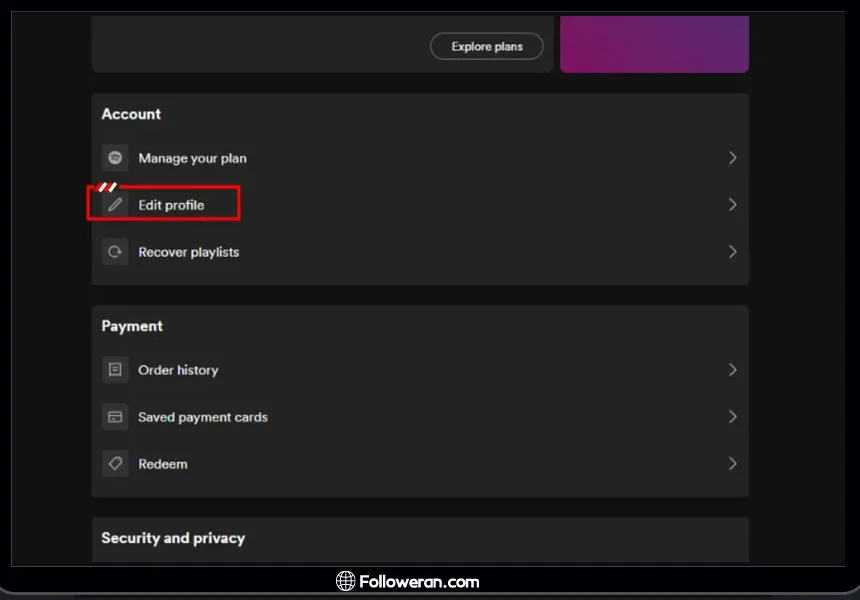
- ایمیل جدید خود را در قسمت email وارد کنید و رمز عبور فعلی خود را در قسمت رمز عبور وارد کنید.
- پس از انجام این فرآیند بر روی دکمه Save بزنید تا تغییرات ذخیره شوند.
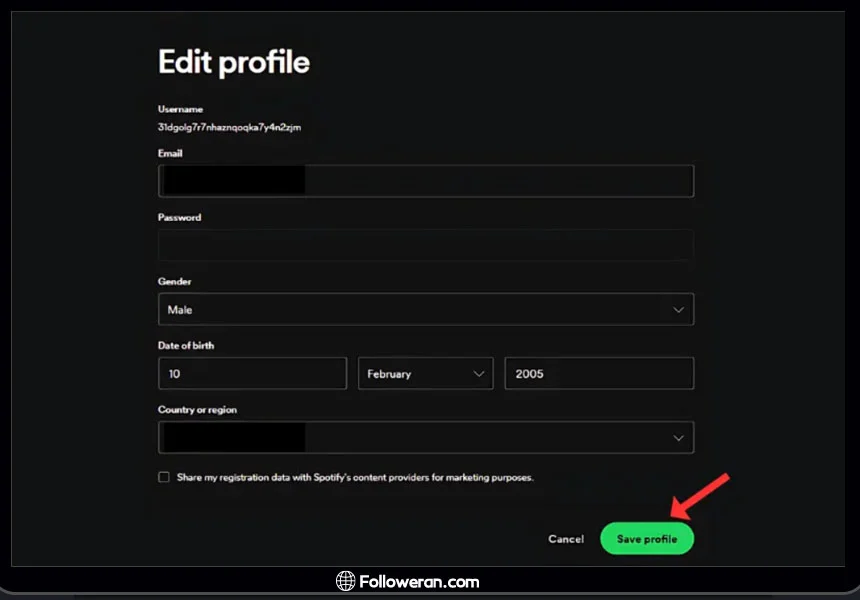
نکتهای که باید به آن دقت کنید این است که نمیتوانید ایمیل خود را در اپلیکیشن موبایل اسپاتیفای تغییر دهید. پس برای تعویض email اسپاتیفای در دستگاه تلفن همراه Android یا iOS باید با مرورگر موبایل خود به صفحه وب Spotify بروید. باقی مراحل یکی هستند.
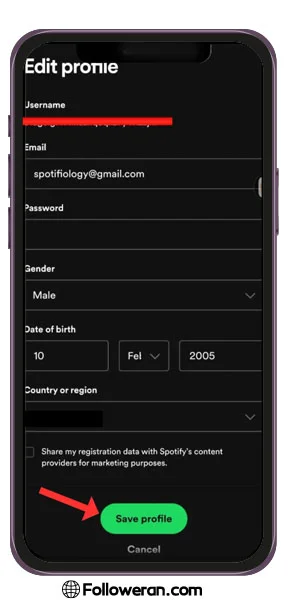
تعویض آدرس ایمیل اکانت هنرمند Spotify
اگر هنرمند هستید و میخواهید ایمیل خود را ریست کنید چون ایمیل قدیمی شما دیگر موجود نیست، دستورالعملهای زیر را برای تعویض بدون دردسر ایمیل دنبال کنید:
- به صفحه حساب هنرمند Spotify بروید و وارد آن شوید.
- روی آواتار خود در گوشه سمت راست بالای صفحه کلیک کنید.
- روی User Settings بزنید و روی Notification کلیک نمایید.
- آدرس ایمیل جدید خود را اضافه کنید و روی دکمه Save بزنید.
پس از بهروزرسانی ایمیل خود در Spotify، پلتفرم اطمینان حاصل میکند که اشتراک پریمیوم شما و تمام جزئیات مرتبط بدون تغییر باقی میمانند.
لیستهای پخش، آهنگها، آلبومها و دادههای شخصی شما امن و در دسترس باقی خواهند ماند. پس از تغییر آدرس ایمیل خود، می توانید طبق معمول از برنامه پخش خود استفاده کنید.
برخی از مشکلات رایج هنگام تغییر ایمیل اسپاتیفای
گاهی اوقات ممکن است هنگام تغییر آدرس ایمیل با مشکلاتی مانند Can’t Change Email مواجه شوید. ممکن است به دلیل یک نقص فنی در سمت Spotify باشد. در این صورت شما نمیتوانید کاری انجام دهید فقط صفحه را رفرش کنید و بعد از مدتی دوباره امتحان نمایید.
اگر همچنان با همین مشکل روبرو هستید، سعی کنید VPN را هنگام تغییر ایمیل خود تغییر کنید یا برای کمک با پشتیبانی اسپاتیفای تماس بگیرید. اگر حساب خود را با فیسبوک ایجاد کردهاید، نمیتوانید آدرس ایمیل خود را تغییر دهید.
به دنبال دانلود از اسپاتیفای هستید؟ مقاله 10 ربات دانلود از اسپاتیفای بدون محدودیت را از دست ندهید.
سوالات متداول عوض کردن ایمیل و پسورد اسپاتیفای
سخن پایانی
به هر حال ممکن است برای شما هم اتفاق بیفتد که پسورد اکانت خود را فراموش کنید یا اینکه فقط به دلایل امنیتی تصمیم به تغییر رمز اسپاتیفای خود بگیرید. در هر صورت در این مقاله به آموزش عوض کردن رمز عبور اسپاتیفای و ریست کردن آن میپردازیم. پس نیازی نیست نگران فراموش کردن رمز خود باشید.
تغییر آدرس ایمیل نیز یک روش ساده است که به افزایش امنیت حساب شما کمک میکند. با پیروی از دستورالعملهای گام به گام ذکر شده در این مقاله، میتوانید ایمیل خود را به طور یکپارچه در دستگاه تلفن همراه و دسکتاپ خود به روز کنید.
هرگونه سوال یا پیشنهادی درباره تغییر پسورد یا ایمیل حساب Spotify داشتید خوشحال میشویم در کامنت برایمان بنویسید.